La versión más reciente funciona en macOS Tahoe y versiones anteriores (hasta Catalina), y puedes usarla para previsualizar un número ilimitado de archivos recuperables de forma gratuita.
Los 10 mejores programas de recuperación de datos para Mac en 2025
El software de recuperación de datos para Mac puede salvar el día cuando eliminas accidentalmente el archivo equivocado, formateas el dispositivo de almacenamiento incorrecto o experimentas algún otro tipo de pérdida lógica de datos, y este artículo presenta las mejores soluciones disponibles actualmente.
No importa cuán cuidadoso seas o qué tan sólida sea tu estrategia de copias de seguridad: nunca estás completamente a salvo de la pérdida de datos. La buena noticia es que el mejor software de recuperación de datos para Mac OS X hace posible recuperarse de la mayoría de las situaciones de pérdida de datos sin necesidad de habilidades avanzadas ni equipos especializados. La única parte difícil es saber qué soluciones de software son realmente las mejores, y nuestro ranking está aquí para ayudarte.
- Cómo encontrar el mejor software de recuperación de datos para Mac
- ¿Cuáles son las probabilidades de recuperar datos perdidos en Mac?
- El mejor software de recuperación de datos para Mac en 2025
- ¿Es seguro usar software de recuperación de datos?
- El mejor software de recuperación de datos para Mac — Preguntas frecuentes
Cómo encontrar el mejor software de recuperación de datos para Mac
Encontrar el mejor software de recuperación de datos para Mac es difícil por tres razones principales:
- Hay mucho software disponible en el mercado.
- La mayoría de lo que está disponible no vale tu tiempo ni tu dinero.
- Algunas reseñas en línea son falsas o están fuertemente sesgadas.
El último punto explica por qué es común ver que un sitio de reseñas elogie una aplicación de recuperación de datos y luego ver que otro le da la calificación más baja posible.
Por supuesto, podrías descargar decenas de herramientas de recuperación de archivos y probarlas tú mismo, pero eso consumiría muchísimo tiempo — sin mencionar que siempre deberías intentar recuperar tus datos en el primer intento. Experimentar con software dudoso mientras faltan archivos importantes podría tener consecuencias desastrosas.
Creemos que la mejor manera de encontrar software de recuperación de datos fiable para Mac es leer una comparación imparcial como esta y usar tu propio criterio para decidir qué aplicación puede satisfacer mejor tus necesidades.
Estos son algunos de los criterios que tenemos en cuenta al comparar las soluciones disponibles:
- Desempeño de recuperación de datos: La capacidad de recuperar con éxito varios tipos de archivos en diferentes escenarios de pérdida de datos, incluyendo eliminación accidental, formateo, corrupción y fallos del sistema. Medimos este criterio comparando la cantidad de archivos perdidos con la cantidad de archivos recuperados exitosamente.
- Compatibilidad con macOS: Soporte completo para la versión más reciente de macOS, incluyendo Tahoe, optimización nativa para Apple Silicon (M1/M2/M3/M4) y compatibilidad con versiones anteriores de Mac.
- Facilidad de uso: El mejor software de recuperación de datos para Mac debe tener una interfaz intuitiva que facilite el acceso y el uso de todas sus funciones disponibles.
- Funciones extra: La presencia de herramientas adicionales más allá de la recuperación básica de archivos, como monitoreo del estado del disco, buscador de archivos duplicados, creación de copias de seguridad, recuperación de particiones y creación de unidades de recuperación arrancables.
- Precio: El valor general considerando las capacidades del software, los términos de la licencia y los niveles de precios disponibles. Observamos si las versiones gratuitas ofrecen funcionalidades significativas, si las versiones de pago justifican su costo y si las licencias de por vida o los modelos de suscripción ofrecen un mejor valor a largo plazo.
- Soporte al cliente: Disponibilidad y calidad de la asistencia técnica a través de varios canales, incluyendo correo electrónico, chat en vivo, soporte telefónico y documentación completa. Un buen soporte incluye equipos de ayuda atentos, tutoriales detallados, preguntas frecuentes y comunidades activas de usuarios para solucionar problemas.
El resultado de nuestra extensa investigación es una lista clasificada del mejor software de recuperación de datos para Mac, con los pros y contras de cada aplicación.
¿Cuáles son las probabilidades de recuperar datos perdidos en Mac?
El mejor software de recuperación de datos para Mac puede salvar el día cuando la situación parece completamente desesperada, pero no puede abordar todas las situaciones de pérdida de datos que puedas experimentar.
Cuándo el software de recuperación de datos puede ayudar:
- Error del usuario — Incluso los usuarios experimentados cometen errores, y a veces sus errores conducen a la pérdida de datos. Si se aborda lo suficientemente pronto, la pérdida de datos causada por un error del usuario a menudo se puede solucionar con solo un par de clics.
- Formateo — Es probable que el formateo sea la operación más destructiva que suelen realizar los usuarios. Sus resultados son, afortunadamente, mucho menos permanentes de lo que parecen porque los dispositivos de almacenamiento formateados rara vez se sobrescriben durante el proceso de formateo.
- Corrupción de datos — Errores de software, malware y cortes repentinos de energía son solo tres de las muchas causas de la corrupción de datos. A menos que la corrupción sea extensa, los archivos afectados a menudo se pueden recuperar utilizando un software de recuperación de datos eficiente.
- Atributos de archivos cambiados — Algunas variantes de malware están diseñadas para alterar los atributos de los archivos para que parezcan eliminados, y lo mismo puede suceder debido a un error del usuario. Las mejores aplicaciones de recuperación de datos no se confunden por los atributos de archivos cambiados y pueden ver archivos ocultos sin problemas.
- Fallo del sistema de archivos — Los sistemas de archivos modernos son resistentes pero no perfectos. Una falla parcial del dispositivo de almacenamiento, como cuando varios sectores de un disco duro se vuelven ilegibles, puede provocar el fallo del sistema de archivos, lo que puede hacer que tu Mac no arranque correctamente. Afortunadamente, una aplicación profesional de recuperación de datos puede abordar incluso este escenario que parece sin esperanza.
Cuándo es imposible recuperar datos usando software:
- Daño físico — Cuando tu disco duro parece haber sido la estrella de un video de Hydraulic Press Channel, puedes olvidarte de usar un software de recuperación de datos para recuperar tu información. De hecho, incluso un solo componente electrónico defectuoso o un conector roto hace imposible recuperar datos mediante software hasta que el daño haya sido reparado, algo que solo los profesionales deberían intentar hacer.
- SSD con TRIM habilitado — Los Mac modernos con SSD aprovechan el comando TRIM para aumentar el rendimiento al realizar operaciones de escritura al no preservar ningún contenido que el sistema operativo considere innecesario, como los archivos eliminados. En otras palabras, un archivo eliminado de un SSD con TRIM habilitado desaparece físicamente de la unidad, haciendo que su recuperación sea imposible. La función de copia por escritura del sistema de archivos APFS hace que la situación sea un poco menos desesperada, pero aún así debes mantener tus expectativas bajas al recuperar un SSD con TRIM habilitado.
- Dispositivo de almacenamiento no reconocido — El software de recuperación de datos no puede recuperar ningún dispositivo de almacenamiento con el que tu Mac no pueda comunicarse. Como regla general, si puedes ver tu dispositivo de almacenamiento en Utilidad de Discos, entonces se puede recuperar utilizando software de recuperación de datos. Si no es así, no tienes suerte.
- Clave de descifrado perdida — El propósito del cifrado es hacer que los datos almacenados sean ilegibles a menos que se ingrese primero la clave de descifrado correcta. Si ya no recuerdas tu clave de descifrado y no tienes forma de recuperarla, entonces tu software de recuperación de datos no encontrará archivos perdidos porque solo verá datos cifrados.
NOTA: En general, los datos perdidos se pueden recuperar mientras estén presentes físicamente en el dispositivo de almacenamiento (=no sobrescritos) y el propio dispositivo de almacenamiento esté en buen estado. Para aumentar tus posibilidades de recuperación, minimiza el uso del dispositivo afectado y utiliza el mejor software de recuperación disponible. Para más información, lee nuestra guía detallada sobre cómo recuperar archivos eliminados en Mac.
El mejor software de recuperación de datos para Mac en 2025
Después de probar docenas de programas de recuperación de datos para Mac, pudimos reducir la lista a solo 10 aplicaciones principales, y aquí está la lista final.
| Software | Disk Drill |
| Precio | $89+ |
| Versión Gratis | Sí (solo vista previa) |
| Vista Previa de Archivos | Sí |
| Soporte macOS | macOS 10.13+ |
| Tasa de Recuperación | 95%+ |
| Formatos de Archivo | 400+ |
| Opciones de Soporte | Correo electrónico, Base de conocimientos |
| Software | EaseUS Data Recovery Wizard |
| Precio | $89,95+ |
| Versión Gratis | Límite de 2GB |
| Vista Previa de Archivos | Sí |
| Soporte macOS | macOS 10.9+ |
| Tasa de Recuperación | 90%+ |
| Formatos de Archivo | 200+ |
| Opciones de Soporte | Chat 24/7, Correo electrónico |
| Software | Wondershare Recoverit |
| Precio | $79,99+ |
| Versión Gratis | Límite de 100MB |
| Vista Previa de Archivos | Sí |
| Soporte macOS | macOS 10.10+ |
| Tasa de Recuperación | 96%+ |
| Formatos de Archivo | 1000+ |
| Opciones de Soporte | Correo electrónico |
| Software | iBoysoft Data Recovery |
| Precio | $69,95+ |
| Versión Gratis | Solo vista previa |
| Vista Previa de Archivos | Sí |
| Soporte macOS | macOS 10.11+ |
| Tasa de Recuperación | 85%+ |
| Formatos de Archivo | 100+ |
| Opciones de Soporte | Correo electrónico |
| Software | Tenorshare 4DDiG |
| Precio | $55,95+ |
| Versión Gratis | No |
| Vista Previa de Archivos | Sí (vista previa) |
| Soporte macOS | macOS 10.11+ |
| Tasa de Recuperación | 88%+ |
| Formatos de Archivo | Más de 2000 (según se afirma) |
| Opciones de Soporte | Soporte en horario limitado |
| Software | Stellar Data Recovery |
| Precio | $79,99+ |
| Versión Gratis | Límite de 1GB |
| Vista Previa de Archivos | Sí |
| Soporte macOS | macOS 10.11+ |
| Tasa de Recuperación | 85%+ |
| Formatos de Archivo | Todos los formatos* |
| Opciones de Soporte | Correo electrónico, Teléfono |
| Software | R-Studio |
| Precio | $79.99-179.99 |
| Versión Gratis | No |
| Vista Previa de Archivos | Sí |
| Soporte macOS | macOS 10.6+ |
| Tasa de Recuperación | 95%+ |
| Formatos de Archivo | Extenso |
| Opciones de Soporte | Correo electrónico |
| Software | PhotoRec |
| Precio | Gratis |
| Versión Gratis | Ilimitado |
| Vista Previa de Archivos | Limitado |
| Soporte macOS | Todos los macOS |
| Tasa de Recuperación | 90%+ |
| Formatos de Archivo | 300+ |
| Opciones de Soporte | Foros de la comunidad |
| Software | TestDisk |
| Precio | Gratis |
| Versión Gratis | Ilimitado |
| Vista Previa de Archivos | No |
| Soporte macOS | Todos los macOS |
| Tasa de Recuperación | 85%+ |
| Formatos de Archivo | Enfocado en reparación del sistema de archivos |
| Opciones de Soporte | Foros de la comunidad |
| Software | Data Rescue |
| Precio | $99+ |
| Versión Gratis | No |
| Vista Previa de Archivos | Sí |
| Soporte macOS | macOS 10.12-13 |
| Tasa de Recuperación | 80%+ |
| Formatos de Archivo | 200+ |
| Opciones de Soporte | Correo electrónico |
Disk Drill Data Recovery para Mac es fácilmente nuestro software de recuperación de archivos favorito para Mac porque combina facilidad de uso con impresionantes capacidades de recuperación de datos, algo que tanto los usuarios domésticos como los profesionales de TI pueden apreciar.
La última versión de Disk Drill para Mac es totalmente compatible con Macs M1/M2/M3/M4, y puede reconocer más de 400 tipos de archivos, incluyendo documentos, imágenes, archivos de audio, videos y archivos comprimidos. Muchos archivos recuperables se pueden previsualizar directamente dentro de la aplicación, por lo que seleccionar los archivos correctos para la recuperación es fácil.
Disk Drill para Mac viene acompañado de toda una colección de herramientas útiles cuyo propósito común es ayudar a los usuarios a gestionar mejor sus datos y prevenir su pérdida. Por ejemplo, incluye monitoreo de la salud del disco, una utilidad de copia de seguridad byte a byte, un buscador de duplicados e incluso un analizador de espacio en disco.
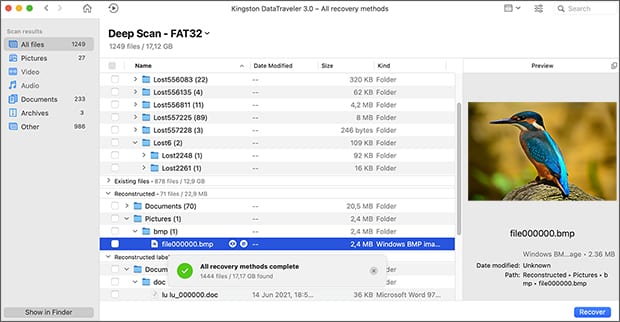
Además de discos duros Mac y varios dispositivos de almacenamiento externo, Disk Drill para Mac puede recuperar smartphones y tabletas iOS y Android, lo que lo hace excepcionalmente versátil. La versión más reciente incluso incluye el módulo llamado Advanced Camera Recovery, que puede recuperar archivos de video fragmentados grabados por cámaras GoPro, drones y otros dispositivos utilizando algoritmos sofisticados.
La única crítica que podemos hacer es el hecho de que el desarrollador de Disk Drill, CleverFiles, no proporciona un número de soporte al cliente, por lo que estás limitado a la comunicación por correo electrónico. Al menos hay una excelente base de conocimientos en línea, que cubre la mayoría de las situaciones de recuperación de datos que uno pueda encontrar.
-
Interfaz de usuario moderna
-
Módulo avanzado de recuperación de cámara para archivos de vídeo
-
Impresionantes capacidades de recuperación de datos
-
Herramientas gratuitas adicionales
-
Compatibilidad con Apple Silicon (M1/M2/M3/M4)
-
Compatibilidad de macOS Tahoe
-
Recuperación de iOS y Android
-
La versión gratuita solo puede previsualizar los archivos recuperables
-
Sin soporte telefónico
EaseUS es un nombre con mucho peso y reconocimiento, y su software de recuperación de datos para Mac, llamado EaseUS Data Recovery Wizard para Mac, ha recibido muchas reseñas entusiastas a lo largo de los años. La última versión funciona en macOS Tahoe y anteriores (hasta Mac OS X 10.9), y ofrece una serie de funciones avanzadas para abordar todo tipo de escenarios de recuperación de datos.
Una función que destacó es la capacidad de recuperar archivos perdidos directamente en servicios de almacenamiento en la nube, como Dropbox, Google Drive u OneDrive. Esta función resuelve el problema que ocurre cuando deseas recuperar datos de tu unidad principal del sistema pero no tienes ningún otro dispositivo de almacenamiento donde puedas guardarlos.
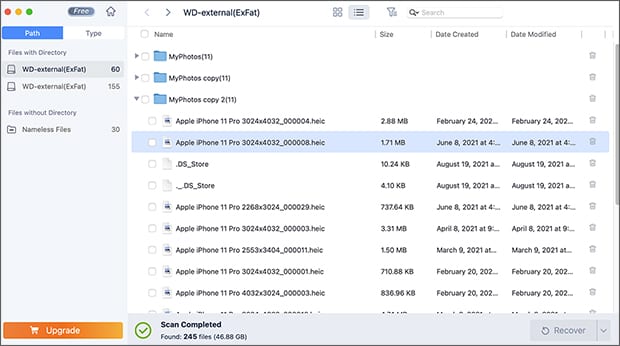
Además de una larga lista de funciones, EaseUS Data Recovery Wizard para Mac cuenta con un proceso de recuperación de datos de tres pasos que lo hace accesible incluso para usuarios sin experiencia previa en recuperación de datos.
Ventajas y desventajas
-
Muchas funcionalidades avanzadas
-
Puede recuperar archivos a servicios de almacenamiento en la nube
-
Proceso de recuperación de datos en tres pasos
-
Actualizado frecuentemente
-
Las estimaciones del tiempo de escaneo son inexactas
-
A veces se incluyen archivos irrecuperables junto con archivos recuperables
Wondershare Recoverit para Mac es una solución de recuperación de datos bien promocionada que ha ganado una importante presencia entre los usuarios de Mac gracias a su interfaz pulida y campañas publicitarias agresivas. El software es compatible con todas las versiones modernas de macOS, incluyendo Tahoe, y está totalmente optimizado para Macs con Apple Silicon.
Al igual que Disk Drill, Wondershare Recoverit puede reparar archivos de video dañados de cámaras y drones, y presume una impresionante tasa de recuperación del 96% con soporte para más de 1000 tipos de archivos de prácticamente cualquier escenario de almacenamiento, incluyendo discos formateados, papelera vacía y particiones perdidas.
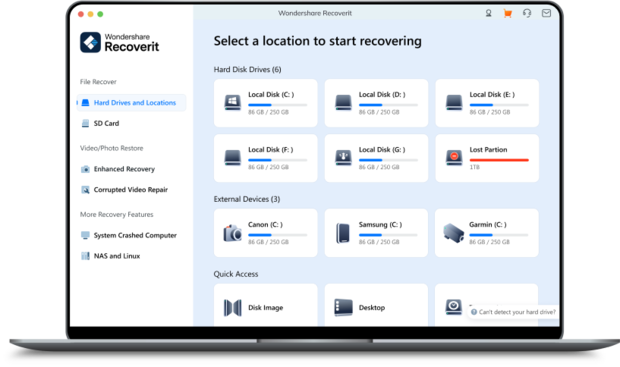
La última versión incluye algoritmos mejorados de recuperación de fotos y videos, un creador de medios de arranque para la recuperación ante fallos del sistema y la capacidad de recuperar datos de unidades cifradas con BitLocker. Sin embargo, la versión gratuita es bastante limitada, permitiendo recuperar solo 100 MB de datos, lo cual es menos generoso que muchos competidores.
Ventajas y desventajas
-
Función especializada de reparación de video
-
Interfaz fácil de usar con recuperación guiada
-
Alta tasa de éxito para archivos multimedia
-
Opción de recuperación arrancable
-
Versión gratuita limitada a 100MB
-
Más caro que los competidores
-
Venta agresiva en la aplicación
Esta herramienta de recuperación de datos enfocada en Mac ha ido creciendo constantemente en popularidad entre los usuarios de macOS que prefieren software diseñado específicamente para su plataforma. A diferencia de muchas soluciones multiplataforma, iBoysoft está construido desde cero para Mac, por lo que es totalmente compatible con los sistemas de archivos APFS, HFS+, exFAT y FAT32. También funciona en macOS Tahoe y versiones anteriores.
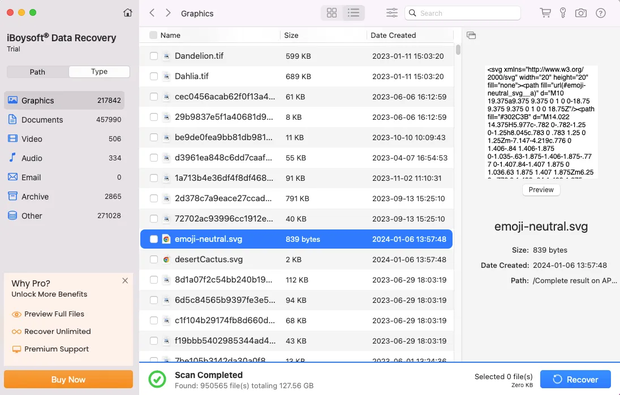
iBoysoft Data Recovery para Mac tiene la capacidad de recuperar datos de Macs que no arrancan a través del Modo de Recuperación de macOS, lo que elimina la necesidad de una segunda computadora. También puede escanear discos del sistema de Mac que están cifrados, pero debes mantener tus expectativas realistas porque los discos del sistema de Mac casi siempre tienen TRIM habilitado, y la presencia de cifrado complica aún más las cosas, así que esta capacidad es útil principalmente para encontrar archivos extraviados u ocultos.
Ventajas y desventajas
-
Diseño y optimización nativos para Mac
-
Recuperación de discos cifrados y protegidos con T2
-
Compatibilidad con el Modo de Recuperación de macOS
-
Supervisión gratuita del estado de la unidad
-
Compatibilidad limitada con formatos de archivo en comparación con la competencia
-
Escaneo profundo más lento en comparación con las principales alternativas
Al igual que muchas otras aplicaciones de software de recuperación de datos para Mac, Tenorshare 4DDiG para Mac puede recuperar datos en solo tres clics: seleccionar ubicación, escanear y recuperar. Es compatible con el último macOS Tahoe y es totalmente compatible con Macs M1/M2/M3/M4.
Una función que hace que la aplicación valga la pena es el mejorador de fotos impulsado por IA, que puede reparar fotos corruptas o dañadas durante el proceso de recuperación. Esta función es útil para recuperar archivos de imagen antiguos o parcialmente dañados sin necesidad de herramientas de terceros adicionales, que a menudo requieren suscripciones propias. La aplicación afirma ser compatible con más de 2000 tipos de archivos, pero eso probablemente sea en su mayor parte un truco de marketing basado en una forma poco común de contar las firmas de archivos.
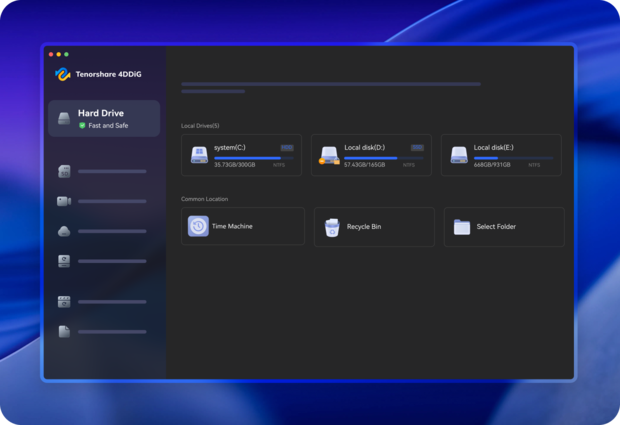
Por último, pero no menos importante, 4DDiG incluye una función para recuperar datos directamente de sistemas que han fallado sin necesidad de crear primero una unidad de arranque, utilizando lo que ellos llaman "Recuperación Directa del Sistema". La función de vista previa es completa, permitiendo a los usuarios ver los archivos recuperables antes de la compra, aunque la recuperación real requiere una licencia de pago.
Ventajas y desventajas
-
Reparación de fotos con IA
-
Interfaz moderna e intuitiva
-
Algoritmo de escaneo rápido
-
Recuperación directa tras un fallo del sistema
-
Sin opción de recuperación gratuita
-
Horario limitado de atención al cliente
Stellar Data Recovery para Mac es una herramienta de recuperación de datos fácil de usar para principiantes en macOS Big Sur y versiones anteriores. Ofrece soporte completo para unidades APFS, HFS, HFS+, FAT y NTFS, y es una de las pocas herramientas de su tipo que puede recuperar cualquier formato de archivo.
Así es, Stellar Data Recovery para Mac te permite definir tus propios tipos de archivos personalizados para ampliar la ya extensa lista de formatos de archivo compatibles. Todo lo que necesitas hacer es ingresar la cabecera del formato de archivo e incluir al menos 10 archivos de muestra.
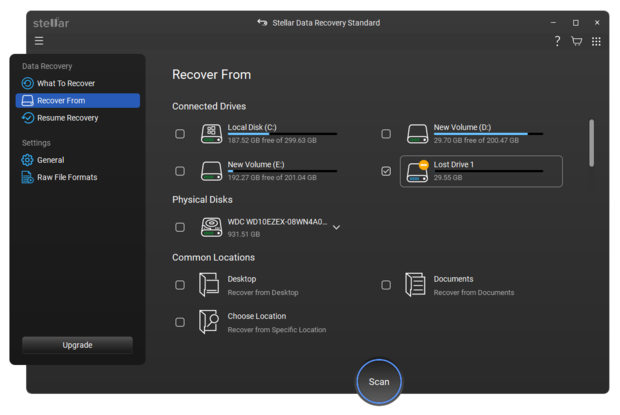
Stellar Data Recovery para Mac puede recuperar archivos exitosamente incluso de Macs que muestran la pelota de playa giratoria de la muerte gracias a su capacidad para crear una unidad de recuperación de arranque. Todas estas y otras funciones están diseñadas pensando en los usuarios habituales, por lo que no se necesita mucho esfuerzo para aprender a usarlas.
Ventajas y desventajas
-
Restaura datos de Macs bloqueados o que no arrancan
-
Supervisión del estado de la unidad y creación de imágenes de disco
-
Fácil de usar
-
Puede recuperar formatos de archivo personalizados
-
Velocidad de escaneo más lenta
-
La versión profesional no incluye todas las funciones
R-Studio para Mac es un potente software de recuperación de datos que puede recuperar archivos de particiones APFS, HFS+, HFS, FAT, NTFS, ReFS, UFS1/UFS2 y Ext2/Ext3/Ext4. La última versión es compatible con Mac con chips M de Apple, pero también se ejecuta en Macs más antiguos con procesadores Intel, PowerPC G5 o PowerPC G4.
Dirigido a usuarios avanzados y profesionales de la recuperación de datos, R-Studio para Mac tiene una serie de funciones que es poco probable que los usuarios domésticos habituales aprecien. Un buen ejemplo es el editor hexadecimal incorporado, que puede usarse para ver los datos binarios que constituyen los archivos de la computadora. R-Studio para Mac también puede recuperar archivos a través de una red o desde arreglos RAID dañados, crear imágenes de disco y mostrar el estado S.M.A.R.T. de un dispositivo de almacenamiento.
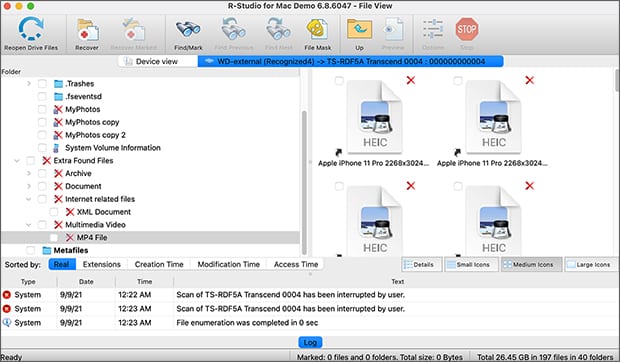
Sin embargo, todas estas capacidades no son baratas. La versión que admite recuperación en red cuesta $179.99, que es el doble que la mayoría del software de la competencia. Afortunadamente, hay una versión más económica con menos funciones, para que puedas elegir la que mejor se adapte a tus necesidades.
Ventajas y desventajas
-
Funciones avanzadas
-
Compatibilidad extensa con sistemas de archivos
-
Recuperación de red
-
Recuperación de RAID dañado
-
Complicado de usar
PhotoRec para Mac es sin duda una de las aplicaciones de recuperación de datos más intimidantes presentadas en este artículo. La razón principal de esto es el hecho de que no tiene una interfaz gráfica de usuario, al menos no por defecto. Los usuarios que no se sienten cómodos con la terminal a veces evitan PhotoRec por completo, y eso es una verdadera lástima porque tiene mucho que ofrecer.
Para empezar, puede recuperar cientos de formatos de archivos de todo tipo de dispositivos de almacenamiento, y utiliza acceso de solo lectura para evitar causar más daño que beneficio. Lo mejor de todo es que PhotoRec es completamente gratuito e ilimitado. El código fuente de la aplicación está disponible públicamente, por lo que teóricamente podrías modificar cómo funciona.
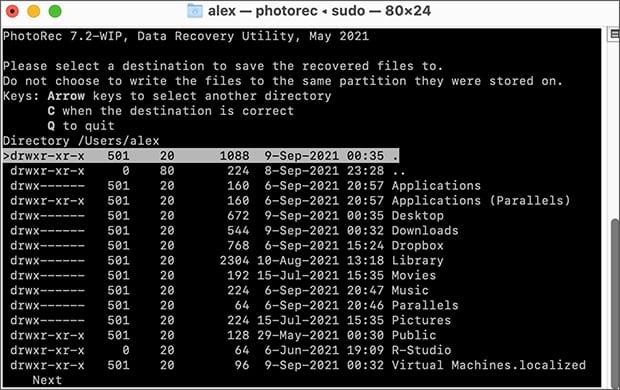
Hay una interfaz gráfica de usuario opcional para PhotoRec, llamada QPhotoRec, que hace que el software sea mucho más fácil de usar, pero se queda atrás en cuanto a funcionalidad.
Ventajas y desventajas
-
Recupera cientos de formatos de archivos
-
Completamente gratuito y de código abierto
-
Funciona en todos los sistemas operativos
-
Los principiantes pueden encontrarlo intimidante
-
La versión GUI carece de algunas funciones
A primera vista, puede parecer que TestDisk para Mac es el mismo software de recuperación de datos que PhotoRec para Mac. Eso es algo cierto porque ambas aplicaciones pueden usarse para recuperar datos perdidos, pero TestDisk puede hacer aún más. Puede recuperar particiones perdidas y/o hacer que discos que no inician sean nuevamente booteables.
Al igual que PhotoRec, TestDisk está diseñado para ejecutarse en la aplicación Terminal, así que asegúrate de leer cuidadosamente la guía oficial antes de empezar a utilizarlo. La buena noticia es que la guía explica muy bien cómo funciona el software paso a paso, y también hay muchos videos instructivos en línea.
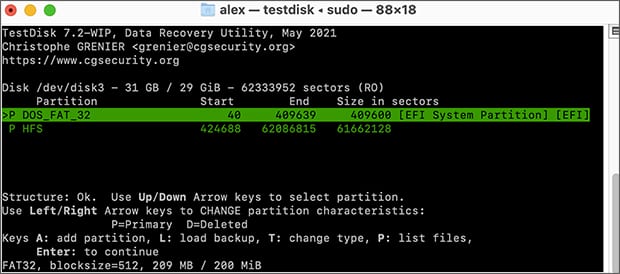
La forma más fácil de instalar TestDisk en Macs modernos es con Homebrew, un gestor de paquetes para macOS. Homebrew en sí se puede instalar con un solo comando, y después solo se necesita un comando adicional para instalar TestDisk.
Ventajas y desventajas
-
Recupera particiones perdidas
-
Hace que los discos que no arrancan sean arrancables
-
Completamente gratuito y de código abierto
-
Carece de interfaz gráfica de usuario
-
Poco intuitivo
Si tienes una Mac antigua y estás buscando un software de recuperación de datos para Mac que sea fácil de usar, entonces Data Rescue para Mac no es una mala elección en absoluto. La aplicación es compatible con todas las Macs Intel y M-based que ejecutan macOS 13 Ventura y versiones anteriores (hasta macOS 10.12).
Cuando inicias la aplicación, se te presenta la ventana principal con solo cuatro opciones. Las dos primeras opciones te permiten comenzar a recuperar archivos y ver los resultados de escaneos anteriores, la tercera opción te permite duplicar una unidad que podría estar fallando, y la última opción te permite crear una unidad de recuperación para que puedas recuperar archivos de tu unidad principal de forma segura.

Data Rescue para Mac admite dos modos principales de escaneo: Escaneo Rápido y Escaneo Profundo. El primero tarda solo un corto tiempo en completarse porque utiliza la información existente del directorio, mientras que el segundo emplea técnicas avanzadas de recuperación para encontrar todos los archivos recuperables.
Ventajas y desventajas
-
Interfaz de usuario sencilla
-
Funcionalidad de clonación de disco
-
Puede crear una unidad de recuperación
-
No es compatible con la última versión de macOS
-
Sin soporte oficial para Macs M3 y M4
¿Es seguro usar software de recuperación de datos?
Incluso después de saber cuál es el mejor software de recuperación de datos para Mac, es posible que aún te sientas aprensivo al instalar y ejecutar estas aplicaciones en tu sistema. Después de todo, le estás concediendo acceso a tus dispositivos de almacenamiento a un software en un momento vulnerable, cuando ya faltan datos importantes. La buena noticia es que el software de recuperación de datos de buena reputación es completamente seguro de usar en tu Mac.
Primero y ante todo, el software profesional de recuperación de datos realiza análisis de solo lectura en tus dispositivos de almacenamiento; es decir, no escribe ningún dato en la unidad que se está recuperando, lo que podría causar que se sobrescriba y se pierda de forma permanente.
Además, las aplicaciones de recuperación de datos consolidadas provenientes de desarrolladores confiables están firmadas digitalmente con certificados de desarrollador de Apple, por lo que sabes que han sido verificadas por Apple y no han sido alteradas desde que fueron firmadas.
Sin embargo, esta seguridad solo se aplica si descargas el software desde fuentes oficiales. Cuando buscas software gratuito de recuperación de datos o intentas ahorrar dinero, podrías encontrarte con versiones crackeadas o pirateadas de herramientas premium. Copias no autorizadas como estas suelen estar modificadas para incluir malware, keyloggers o ransomware que podrían comprometer todo tu sistema.
El mejor software de recuperación de datos para Mac — Preguntas frecuentes
El software de recuperación de datos para Mac utiliza algoritmos sofisticados para encontrar archivos que aún están presentes en el dispositivo de almacenamiento donde se encontraban antes de su eliminación, pero que ya no son accesibles desde macOS. Dependiendo de la aplicación de software que elijas, deberías poder recuperar todo, desde documentos hasta archivos multimedia, desde cualquier dispositivo de almacenamiento compatible con Mac, tanto interno como externo.
Leer más: Cómo recuperar archivos eliminados de una tarjeta SD.
En muchos casos, la única diferencia es la cantidad de datos que puedes recuperar. Eso se debe a que muchos proveedores ofrecen versiones limitadas de sus soluciones de software de recuperación de datos pagas para dar a los usuarios la oportunidad de probarlas antes de gastar dinero. Dichas aplicaciones generalmente te permiten escanear tu dispositivo de almacenamiento para ver si tus archivos pueden ser recuperados, requiriendo que compres una licencia para recuperarlos realmente.
Sí, utilizar software de recuperación de datos fiable y confiable en tu Mac es completamente seguro. Decimos fiable y confiable porque existen algunas aplicaciones de recuperación de datos que tienen más en común con el malware que con un software útil. Por supuesto, tales aplicaciones deben evitarse a toda costa. En lugar de perder tiempo con software que no cumple lo que promete, quédate con las 10 mejores aplicaciones de recuperación de datos para Mac descritas en este artículo.
Sí, puedes recuperar datos de forma gratuita utilizando varias opciones legítimas. Muchas aplicaciones de recuperación de datos premium, como Disk Drill, ofrecen versiones gratuitas que te permiten recuperar hasta 500 MB de datos o previsualizar archivos recuperables antes de comprar. Programas de recuperación de datos gratuitos como PhotoRec y TestDisk ofrecen recuperación ilimitada sin costo alguno, aunque requieren más conocimientos técnicos.
Basándonos en nuestras pruebas, Disk Drill es el mejor software de recuperación de datos para la mayoría de los usuarios de Mac porque ofrece potentes capacidades de recuperación con una interfaz intuitiva, compatibilidad con más de 400 formatos de archivos y es compatible con Apple Silicon. Sin embargo, la opción "mejor" depende de tus necesidades: R-Studio sobresale para profesionales que requieren funciones avanzadas, mientras que PhotoRec es ideal para quienes buscan un software de recuperación de datos completamente gratuito.
El software de recuperación de datos realmente funciona cuando se usa correctamente y en las circunstancias adecuadas. Más específicamente, solo puede recuperar archivos que aún existen físicamente en tu unidad pero que ya no son accesibles por medios normales. El dispositivo de almacenamiento en sí debe estar en buenas condiciones de funcionamiento (listado en Utilidad de Discos con el tamaño correcto), por lo que un daño físico extenso, por ejemplo, puede hacer que la recuperación sea imposible incluso si usas el mejor software de recuperación de datos para Mac.



